ეს სახელმძღვანელო შეიცავს ინსტრუქციას შემდეგი შეცდომის გამოსასწორებლად Windows 10, 8 ან 7-ზე დაფუძნებული კომპიუტერის აღდგენის მცდელობისას: "სისტემის აღდგენა წარმატებით არ დასრულებულა. თქვენი კომპიუტერის ფაილები და პარამეტრები არ შეცვლილა. სისტემის აღდგენის დროს მოხდა დაუზუსტებელი შეცდომა. (0x800700b7)" Windows 10, 8 ან 7 OS-ში.
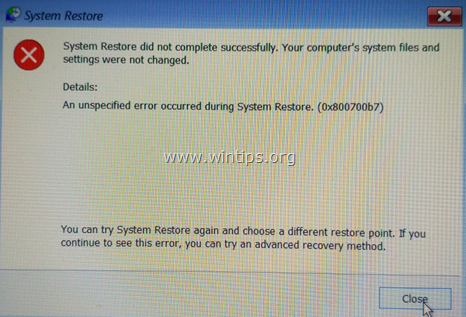
სისტემის აღდგენის შეცდომა 0x800700b7, ჩვეულებრივ გამოწვეულია იმის გამო, რომ ანტივირუსი ან უსაფრთხოების პროგრამა ხელს უშლის სისტემის აღდგენის გამართულ მუშაობას. სხვა შემთხვევებში, სისტემის აღდგენაში შეცდომა 0x800700b7 გამოწვეულია Windows ფაილური სისტემის დაზიანებით, ელექტროენერგიის გამორთვის ან Windows-ის განახლების წარუმატებელი ინსტალაციის შემდეგ.
როგორ მოვაგვაროთ სისტემის აღდგენის დაუზუსტებელი შეცდომა 0x800700b7.
შენიშვნა: ზოგიერთ შემთხვევაში, სისტემის აღდგენის შეცდომები შეიძლება მოგვარდეს სისტემის გადატვირთვის შემდეგ. ასე რომ, როდესაც სისტემური აღდგენის შეცდომის წინაშე აღმოჩნდებით, გამორთეთ სისტემა და შემდეგ სცადეთ Windows-ზე ნორმალურად ჩატვირთვა და ნახეთ, მოგვარებულია თუ არა შეცდომა.
- მეთოდი 1. გაუშვით სისტემის აღდგენა უსაფრთხო რეჟიმში.
- მეთოდი 2. გამორთეთ ან წაშალეთ ანტივირუსული/უსაფრთხოების პროგრამა.
- მეთოდი 3. Windows სისტემის ფაილების შეკეთება.
- მეთოდი 4. შეცვალეთ Windows რეესტრი.
- დაარქვით სახელი "WindowsApps" საქაღალდეს WinRE-დან (მეთოდი-7)
- მეთოდი 5. გაუშვით სისტემის აღდგენა WinRE-დან.
- მეთოდი 6. Windows სისტემის ფაილების შეკეთება Windows RE-დან.
- მეთოდი 7. დაარქვით სახელი "WindowsApps" საქაღალდეს (Windows 10)
საქმე ა. თუ შეგიძლიათ შეხვიდეთ Windows-ში (Windows ნორმალურად იწყება).
მეთოდი 1. გაუშვით სისტემის აღდგენა უსაფრთხო რეჟიმში.
სისტემის აღდგენის პრობლემების გადაჭრის პირველი მეთოდი არის სისტემის აღდგენის გაშვება Windows Safe Mode-ში.
1. დაჭერა Windows + რ გასაღებები ჩატვირთვისთვის გაიქეცი დიალოგური ფანჯარა.
+ რ გასაღებები ჩატვირთვისთვის გაიქეცი დიალოგური ფანჯარა.
2. ტიპი msconfig და დააჭირეთ შედი.

3. დააწკაპუნეთ ჩექმა ჩანართი და შემდეგ შეამოწმეთ უსაფრთხო ჩატვირთვა ვარიანტი.
4. დააწკაპუნეთ კარგი და რესტარტი შენი კომპიუტერი.
Შენიშვნა: როდესაც დაასრულებთ სამუშაოს, კვლავ გახსენით სისტემის კონფიგურაციის პროგრამა და მოხსენით მონიშვნა "უსაფრთხო ჩატვირთვა” პარამეტრი Windows-ის ნორმალურად დასაწყებად.
![windows-8-safe-mode_thumb[2] windows-8-safe-mode_thumb[2]](/f/49a6f9ffe3c7a1a45ccc5c09b24f5ca2.jpg)
5. ერთდროულად დააჭირეთ Windows-ს  + რ გასაღებები Run ყუთის გასახსნელად.
+ რ გასაღებები Run ყუთის გასახსნელად.
6. ტიპი რსტრუი და დაარტყა კარგი სისტემის აღდგენის გასახსნელად..

7. დაჭერა შემდეგი პირველ ეკრანზე და შემდეგ აირჩიეთ ძველი აღდგენის წერტილი თქვენი კომპიუტერის აღსადგენად.
მეთოდი 2. გამორთეთ ან წაშალეთ ანტივირუსული/უსაფრთხოების პროგრამა.
სისტემის აღდგენის დროს შეცდომის გვერდის ავლით 0x800700b7 არის ანტივირუსული/უსაფრთხოების დაცვის სრული დეინსტალაცია ან გამორთვა სისტემის აღდგენის აღდგენის დაწყებამდე.
მეთოდი 3. სისტემის ფაილების შეკეთება.
ზოგიერთ შემთხვევაში, სისტემის აღდგენის შეცდომა 0x800700b7, გამოწვეულია Windows სისტემის ფაილების დაზიანებით. სისტემის ფაილების შესაკეთებლად:
1. გახსენით ბრძანების ხაზი, როგორც ადმინისტრატორი. ამის გასაკეთებლად:
1. საძიებო ველში ჩაწერეთ: cmd ან ბრძანების სტრიქონი
2. დააწკაპუნეთ მარჯვენა ღილაკით ბრძანების სტრიქონი (შედეგი) და აირჩიეთ Ადმინისტრატორის სახელით გაშვება.

2. ბრძანების ხაზის ფანჯარაში ჩაწერეთ შემდეგი ბრძანება და დააჭირეთ შეიყვანეთ:
- SFC / SCANNOW

3. როდესაც SFC სკანირება დასრულდა, რესტარტი შენი კომპიუტერი.
4. ხელახლა სცადეთ სისტემის აღდგენა.
მეთოდი 4. შეცვალეთ Windows რეესტრი.
1. ერთდროულად დააჭირეთ Windows  + რ გასაღებები გაშვების ბრძანების ველის გასახსნელად.
+ რ გასაღებები გაშვების ბრძანების ველის გასახსნელად.
2. ტიპი რეგედიტი და დააჭირეთ შედი.

3. მარცხენა პანელზე გადადით ამ კლავიშზე:
- HKEY_LOCAL_MACHINE\SOFTWARE\Microsoft\Windows NT\CurrentVersion\Schedule\TaskCache\Tree\Microsoft
4. დააწკაპუნეთ მარჯვენა ღილაკით 'Windows' აკრიფეთ და აირჩიეთ ექსპორტი, გასაღების შიგთავსის სარეზერვო ასლის შესაქმნელად, თუ რამე არასწორედ მოხდება.
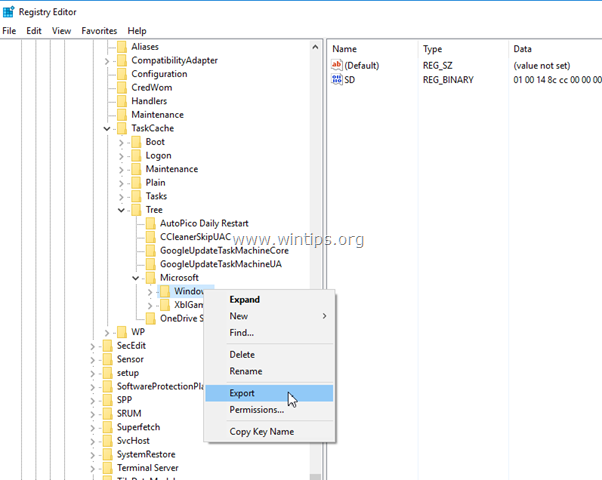
5. ჩაწერეთ სახელი ექსპორტირებული რეესტრისთვის (მაგ. "RegistryBackup") გასაღები და Შენახვა ფაილი თქვენს სამუშაო მაგიდაზე. 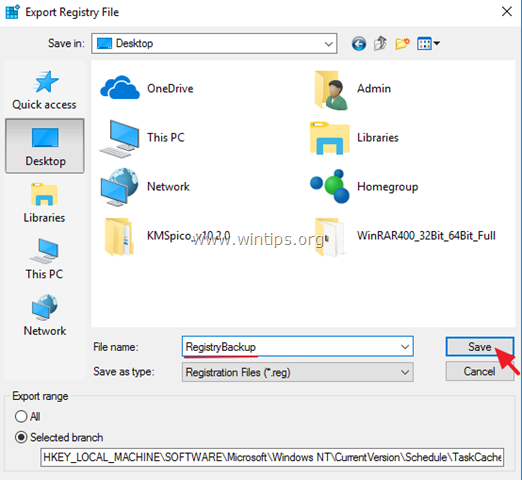
6. შემდეგ დააჭირეთ ღილაკს "Windows" და აირჩიეთ წაშლა.
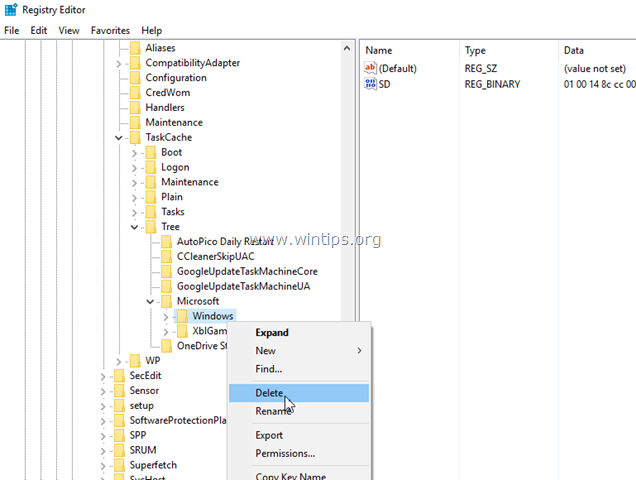
7. დახურეთ რეესტრის რედაქტორი და Რესტარტი შენი კომპიუტერი.
8. გადატვირთვის შემდეგ გაუშვით სისტემის აღდგენა. თუ შეცდომა შენარჩუნებულია, ორჯერ დააწკაპუნეთ რეესტრის სარეზერვო ფაილზე, რათა აღადგინოთ წაშლილი რეესტრის გასაღები და გააგრძელოთ მეთოდი-7 ქვევით.
შემთხვევა B. თუ ვერ შედიხართ Windows-ში (Windows ვერ იწყება).
თუ Windows ვერ დაიწყებს, მაშინ უნდა ჩატვირთოთ თქვენი კომპიუტერი Windows საინსტალაციო მედიიდან*, რათა აღმოფხვრას სისტემის აღდგენის შეცდომები, Windows Recovery Environment-დან (WinRE).
* Შენიშვნა: თუ არ გაქვთ Windows-ის საინსტალაციო მედია, მაშინ (სხვა სამუშაო კომპიუტერიდან) შეგიძლიათ შექმნათ ის (თქვენი Windows ვერსიის მიხედვით) გამოყენებით მედიის შექმნის ინსტრუმენტი.
მეთოდი 5. გაუშვით სისტემის აღდგენა WinRE-დან.
1. ჩატვირთეთ კომპიუტერი Windows საინსტალაციო მედიიდან.
2. Windows ენის დაყენების ეკრანზე დააჭირეთ SHIFT + F10 ბრძანების სტრიქონში შესასვლელად ან დააწკაპუნეთ შემდეგი –> Შეაკეთე შენი კომპიუტერი –> პრობლემების მოგვარება –> Დამატებითი პარამეტრები –> ბრძანების ხაზი.

3. ბრძანების სტრიქონში ჩაწერეთ შემდეგი ბრძანება სისტემის აღდგენის გასაშვებად.
- რსტრუი
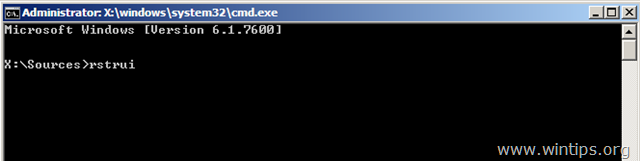
4. სცადეთ თქვენი სისტემის აღდგენა.
მეთოდი 6. Windows სისტემის ფაილების შეკეთება Windows RE-დან.
1. ჩატვირთეთ კომპიუტერი Windows საინსტალაციო მედიიდან.
2. Windows ენის დაყენების ეკრანზე დააჭირეთ SHIFT + F10 ბრძანების სტრიქონში წვდომისთვის.
3. ბრძანების სტრიქონში მიეცით შემდეგი ბრძანებები Windows დისკის ასოს მოსაძებნად.
- დისკის ნაწილი
- სიის მოცულობა
4. ყურადღება მიაქციეთ Windows ტომის დისკის ასოს. *
* Windows მოცულობა არის დანაყოფი, სადაც Windows არის დაინსტალირებული და ჩვეულებრივ არის ყველაზე დიდი მოცულობა (GB).
მაგალითად. ამ მაგალითში ტWindows-ის მოცულობის დისკის ასო არის "დ“.
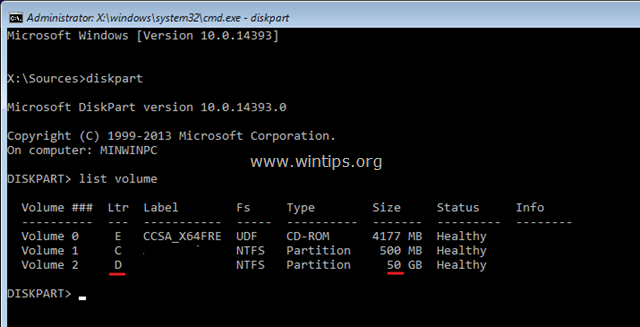
5. ტიპი გასასვლელი DiskPart კომუნალური პროგრამის დახურვა.
6. ბრძანების სტრიქონში ჩაწერეთ შემდეგი ბრძანება Windows ფაილური სისტემის შესაკეთებლად:
- sfc /SCANNOW /OFFBOOTDIR=დ:\ /OFFWINDIR=დ:\ფანჯრები
* Შენიშვნა: შეცვალეთ ასო "დ" ზემოთ მოყვანილ ბრძანებაზე, თქვენი საქმის მიხედვით.
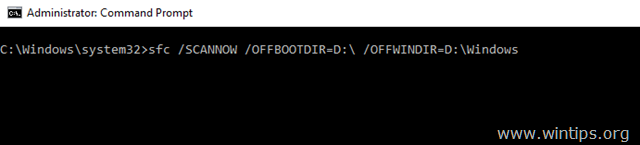
7. როდესაც SFC სკანირება დასრულდა, რესტარტი შენი კომპიუტერი.
8. ხელახლა სცადეთ სისტემის აღდგენა.
მეთოდი 7. WindowsApps საქაღალდის გადარქმევა. *
* Შენიშვნა: ეს მეთოდი გამოიყენება მხოლოდ Windows 10 OS-ში.
1. მიჰყევით ნაბიჯებს 1-5-დან მეთოდი-6 ზემოთ, WinRE-ში Command Prompt-ის გასაშვებად და Windows-ის დისკის ასოს მოძებნა.
2. შემდეგ გადადით Windows დისკზე მისი დისკის ასოს აკრეფით (მაგ. "D") და დააჭირეთ შედი.
3. შემდეგი, მიეცით ქვემოთ მოცემული ბრძანება (და დააჭირეთ შედი) "პროგრამის ფაილების" საქაღალდეში გადასასვლელად:
- cd პროგრამის ფაილები
4. მიეცით შემდეგი ბრძანება დამალვის გასახსნელად Windows Apps საქაღალდე.
- attrib –h Windows Apps
5. შემდეგ აკრიფეთ შემდეგი ბრძანება სახელის გადარქმევის მიზნით Windows Apps საქაღალდე.
- ren WindowsApps WindowsApps. BAK
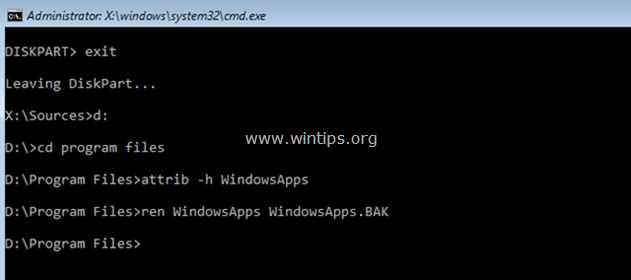
6. ტიპი რსტრუი სისტემის აღდგენის გასაშვებად და ხელახლა სცადეთ თქვენი სისტემის აღდგენა.
Ის არის! შემატყობინეთ, დაგეხმარათ თუ არა ეს სახელმძღვანელო, თქვენი კომენტარის დატოვების შესახებ, თუ რომელი მეთოდია თქვენთვის ეფექტური. გთხოვთ მოიწონოთ და გააზიაროთ ეს სახელმძღვანელო სხვების დასახმარებლად.